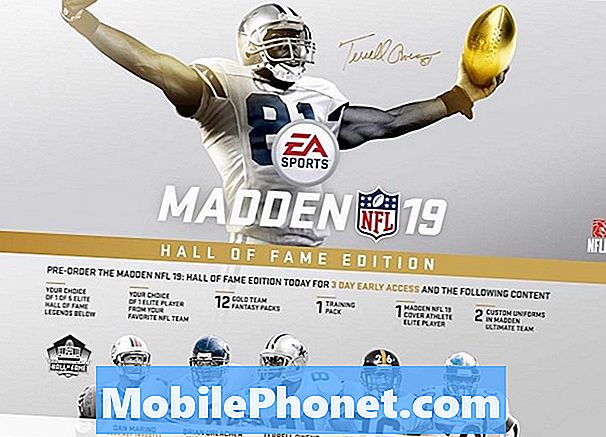Inhoud
Het lijkt erop dat sommige gebruikers klagen dat de Zoom-camera niet werkt op hun Android-telefoons. Blijkbaar kan het probleem bij de app liggen, vooral als de camera op zichzelf prima werkt, maar dat is een ding dat je moet uitzoeken.
Er zijn momenten waarop kerntoepassingen en -services crashen en andere apps beïnvloeden. Dat kan hier het geval zijn, dus we moeten de reden bepalen waarom de Zoom-camera niet werkt op uw telefoon. We zullen alle mogelijkheden bekijken en ze een voor een uitsluiten totdat we de oorzaak van dit probleem kunnen achterhalen.
Als u een van de Zoom-gebruikers bent die dit probleem heeft, lees dan verder, want we kunnen u misschien op de een of andere manier helpen.
Zoomcamera werkt niet op Android
Benodigde tijd: 13 minuten
Bij het oplossen van een probleem als dit, moet u eerst weten of de camera zelf werkt en vervolgens doorgaan met het oplossen van problemen met de app. Hier is wat je moet doen:
- Start de camera
Sluit alle apps die toegang hebben tot uw camera, inclusief Zoom. Open daarna de camera om te weten of deze vanzelf werkt. Als het goed wordt geopend, probeer dan een video op te nemen en een foto te maken om te testen of het echt goed werkt. Als dit het geval is, los dan de problemen met de app op. Als het echter niet goed werkt, start u uw telefoon opnieuw op om het geheugen op te frissen en alle apps opnieuw te laden.
U kunt de normale herstart uitvoeren, maar ik raad u aan om uw telefoon geforceerd opnieuw op te starten omdat dit effectiever is. Hier is hoe…
1. Houd de knop Volume omlaag en de aan / uit-toets 10 seconden ingedrukt. Hierdoor wordt uw apparaat gedwongen uit te schakelen en weer in te schakelen.
2. Wanneer het logo wordt weergegeven, laat u beide toetsen los en wacht u tot de telefoon opnieuw is opgestart.
Zodra het opnieuw opstarten is voltooid, opent u de camera en kijkt u of deze nog steeds crasht. Zolang uw telefoon geen fysieke schade heeft, is opnieuw opstarten mogelijk alles wat u nodig hebt om de camera te repareren.
Ervoor zorgen dat de camera alleen werkt, is de beste manier om cameraproblemen op te lossen tijdens het gebruik van Zoom of een andere app.
Kortom, als het gaat om dit soort problemen waarbij een app van derden niet correct werkt, moet u eerst weten of het gewoon een probleem is met de firmware en vervolgens proberen te zien of de app alle machtigingen heeft om de kernservices te gebruiken . Als al het andere niet lukt, heeft u altijd de mogelijkheid om de betreffende app te verwijderen en opnieuw te installeren.
Als het probleem nu niet kan worden opgelost door de app opnieuw te installeren, is het mogelijk dat het probleem bij de firmware ligt en niet bij de app. U moet dus een back-up maken van uw belangrijke gegevens en bestanden en vervolgens uw telefoon resetten. Een reset kan elk app-gerelateerd probleem oplossen, inclusief dit.
Ik hoop dat deze eenvoudige gids voor probleemoplossing u op de een of andere manier heeft kunnen helpen.
Steun ons alstublieft door u te abonneren op ons YouTube-kanaal. Bedankt voor het lezen!
- Zoom crasht onmiddellijk op Android. Hier is de oplossing!
- Audio werkt niet op Zoom voor Android, kan andere gebruikers niet horen